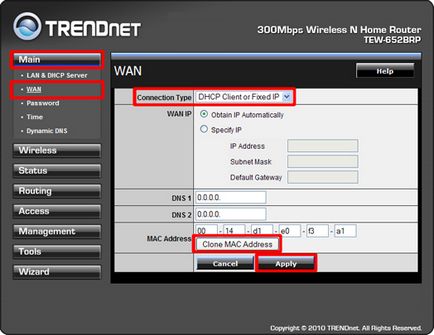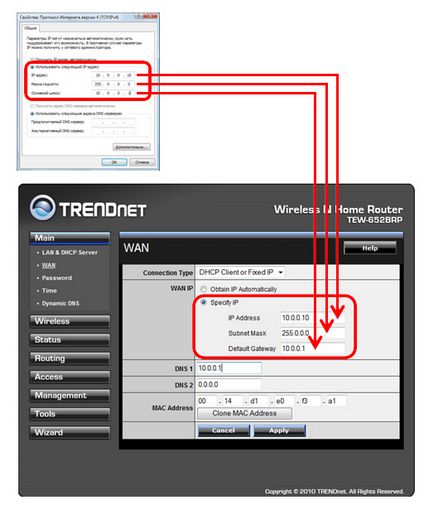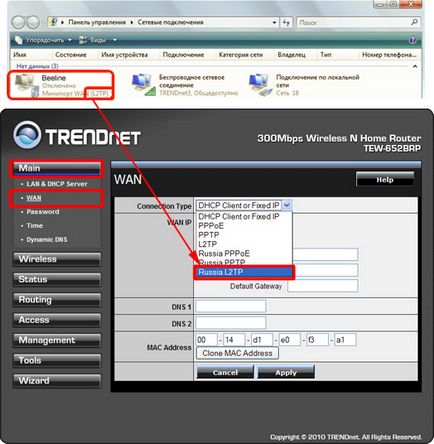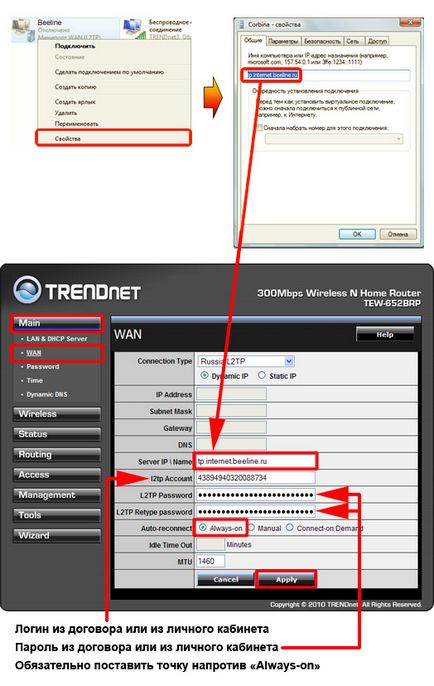Cum de a conecta un router WiFi - conexiune Wi-Fi router

Cu toate acestea, router-ul cu vayfay și fără ea, sunt două lucruri diferite. Prin urmare, să configurăm calculatorul și router pentru a utiliza tehnologia fără fir.
Particularizarea Windows pentru a conecta un router WiFi
Deci, avem un cablu de rețea la Internet de la furnizorul de servicii, și avem nevoie să „distribui“ pe Internet în întreaga casă sau la birou. În articolul său „Cum pentru a seta router WiFi.“ am vorbit, de asemenea, despre verificarea setărilor de conexiune la rețea. De asemenea, descrie configurația tipică a router WiFi. În primul rând, să definim ce setările de conexiune de la ISP-ul în Windows. Este necesar să configurați internet cu router WiFi.
În Windows XP Conexiuni → Start → Panou de control → Rețea (vezi imaginea)
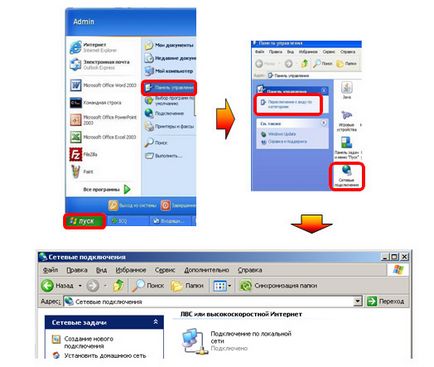
În Windows 7 / Vista → Start → Panou de control → Control Center Centru rețea și partajare → Gestionare conexiuni de rețea (vezi imaginea)
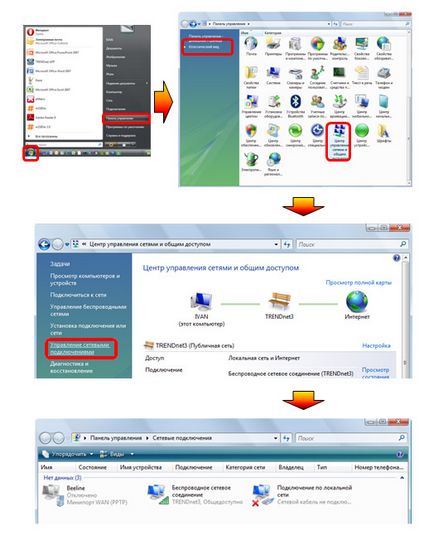
Faceți clic pe mouse-ul pe conexiunea la Internet de rețea și verificați tipul de conexiune.
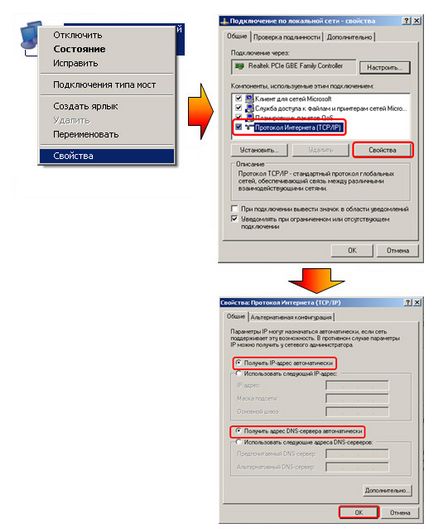
În continuare, vom prezenta opțiunile care pot fi.
conexiune statică
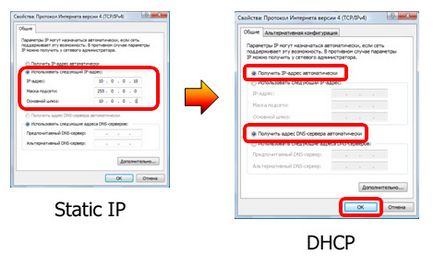
Conectarea prin DHCP
Aici, totul este mai ușor. IP, DNS și masca sunt obținute în mod automat, astfel încât modificările router sunt necesare pentru conexiunea Wi-Fi.
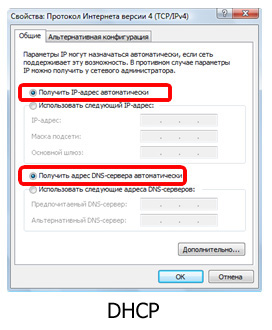
Conectarea routerului Wi-Fi
Acum conectați routerul Wi-Fi. Legatura lui nu este diferită de router convențional fără tehnologie vayfay. Sarcina principală - este dreptul de a conecta cablul de patch-uri de la router la calculator. Sau, setați PC-ul sau laptop-ul la recepția pe tehnologia WiFi, care este doar ceea ce am făcut mai sus, plasând setările conexiunii DHCP. Cablu de rețea cu Internet de la provadera includ conectorul WAN.

Să presupunem că ați intrat într-o interfață de router WiFi. Hai să facem niște pași simpli pentru a conecta în cele din urmă router WiFi: